Mēs visi zinām, ka ir daudz darāmā ar atjaunošanas režīmu ar MAC sistēmām. Kaut lietderība nav palīdz lietotājiem iegūt lielāko daļu sistēmu, tā ir noderīga, lai palīdzētu viņiem ar dublēšanu savus datus kopā ar citu svarīgu informāciju. Par tiem, kas nezina daudz par Mac atjaunošanas Mode nošķir no tā pamata funkcijas, šis raksts palīdzēs viņiem 10 nezināmas funkcijas, kas var palīdzēt viņiem iegūt vairākas funkcijas no sava lietderība režīmā. Lietotājiem ir atzīmēt, ka šīs funkcijas mērķis ir uzlabot MAC pieredzi lietotājiem un noderēs, veicot galvenās funkcijas, kopā ar citu lietojumprogrammu.
1) reinstalēt Mac OS X
Gandrīz katrs MAC lietotājs zina, ka atgūšana režīms palīdz uzstādīšanas un atkārtoti uzstādīšanas procesā OS X uz MAC. Tas tiek darīts, jo atveseļošanās režīmā lejupielādē OS X instalēšanas failus no tiešsaistes pārdevējs, ja lietotājiem nav tās vietas, pirmajā vietā. Tas ir efektīvs, jo faili neveicam nekādas diskā, un parasto lietotāju nebūs jāsaskaras ar nepatikšanas medību operētājsistēmas diska. Paralēli, Mac reģenerācijas režīmu arī lejupielādē up-to-dienas instalācijas failus, lai lietotājiem nav jātērē savu izšķirošo laiku uzstādot operētājsistēmu, kad viņi ieslēdziet sistēmu. Tas ir, ja Apple ir devis Microsoft nopietnu pukstēšana.
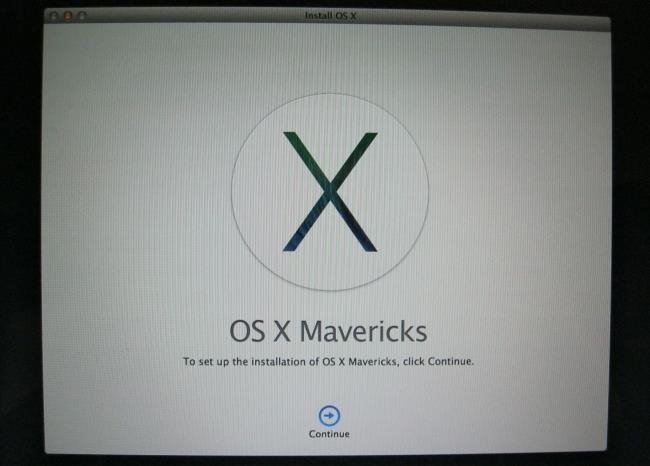
2) Atjaunot jūsu sistēmu no Time Machine Backup:
Vēl pievilcīgu iezīme atjaunošanas režīmā MAC sistēmām ir pieejama lietotājiem, vienkārši atjaunojot savu MAC no Time Machine backup variants. Tas ietaupa viņiem nepatikšanas pārinstalēt visu OS X. To var nosaukt par ekvivalentu atjaunot sistēmas attēlu uz citu operētājsistēmu. Tomēr lietotāji prasītu ārēju atmiņas disku, kas satur rezerves attēlu, kas ir izveidots uz tiek izmantota sistēma. Tas kalpo kā ļoti noderīgu funkciju, lai tiem, kuri vēlas, lai saglabātu kritisko laiku, kamēr darbojas savu MAC sistēmas.
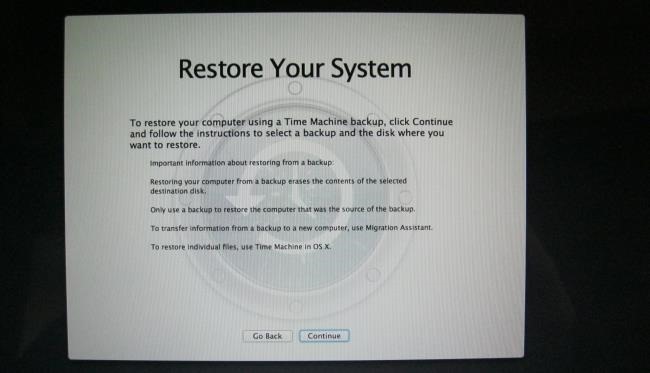
3) pārlūkošana Web:
Tas ir tas, ka viena iezīme Mac atjaunošanas Mode ka patiešām padara to īpašu. Iedomājieties, ka nespēj pienācīgi boot Mac un kam nav palīdzība pieejama tuvumā. Kas tas viens vērsties konkrētajā scenārija? Ticiet vai nē, Mac atgūšana režīms ļauj pārlūkot tīmekli. Ar "Saņemt palīdzību tiešsaistē 'saite novirza lietotāju uz Apple dokumentācijas vietā caur Safari interneta pārlūku. Tomēr lietotāji var doties ārpus mājas un atveriet jebkuru tīmekļa lapu viņi vēlas. Tas ir īpaši noderīgi scenārijā, kur jūs nevarat boot jūsu Mac un vēlas meklēt kādu traucējummeklēšanas informāciju.
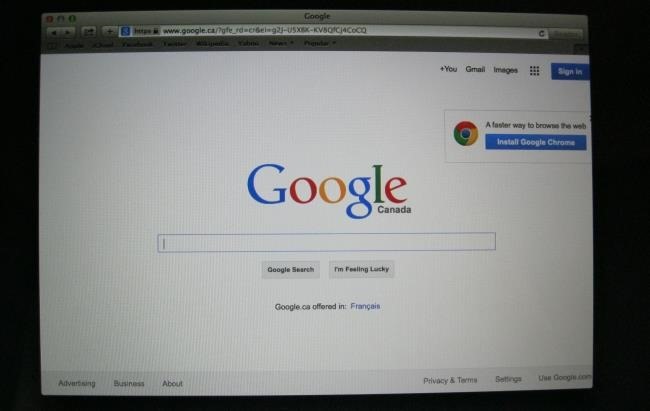
4) Pārvaldīt Diski:
Vēl viena noderīga īpašība Mac atjaunošanas režīmu ar MAC sistēmās ir iespēja lietotājiem, lai pārvaldītu savus diskus. Diska lietderība variants tiks atvērts "Disk Utility" iespēju, kas varētu citādi piekļūt no iekšpuses MAC OS X. Tas palīdz lietotājiem sadalīt savus diskus, formatēt tos, meklēt tos mikrobiem un vīrusiem, noslaucīt tos tīru, kā arī noteikt to up RAID konfigurācijā. Par tiem, kuri vēlas, lai rediģētu starpsienas no ārpuses to MAC OS, Mac atgūšana režīms ir atbilde. Lietotājiem tiek saglabātas no nepatikšanas lejupielādēt jebkuru īpašu rīku, lai veiktu šo funkciju.
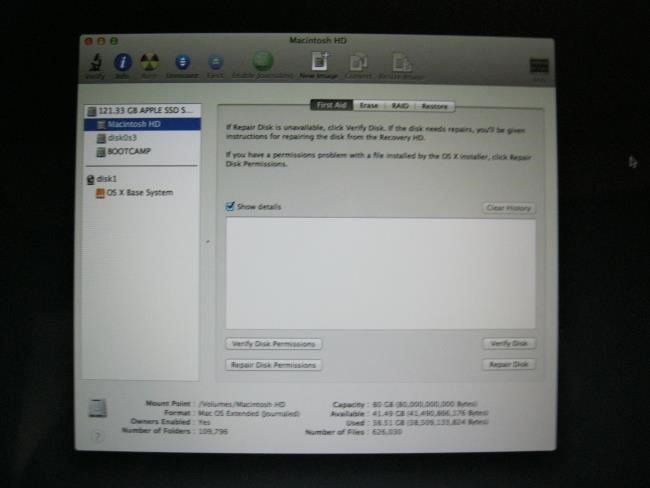
5) Izvēlieties Noklusējums Startup Disk:
Lietotāji var izmantot šo iespēju Mac atjaunošanas režīmā pieskaroties Apple izvēlnē joslas augšpusē to ekrāna, un izvēloties Startup Disk, lai piekļūtu "Izvēlēties Startup Disk rīks". Šo rīku var izmantot, lai izvēlētos noklusēto disku starta jūsu MAC un palīdz, kad viens vēlas atsāknēšana uz citu operētājsistēmu. Par tiem, kas izmanto jebkādu citu OS līdzās MAC OS X, tas var būt noderīgs līdzeklis.
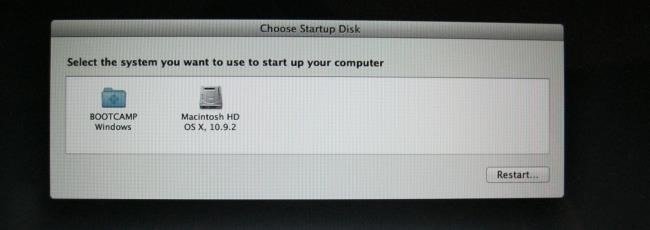
6) pievienošana vai noņemšana EFI Firmware Parole:
Tas ļauj lietotājam, lai pievienotu firmware paroli, to MAC sistēmām. Tas darbojas līdzīgi BIOS paroli vai UEFI paroli Linux. Lietotājiem ir pieskarieties Utilities izvēlni, kas atrodas uz augšu savu ekrāna un atlasiet "programmaparatūru Password lietderība 'opciju, lai piekļūtu šo konkrēto instrumentu. No kam firmware paroli priekšrocības ir novērst jūsu MAC no sākt no cita cietā diska vai jebkuru ārējās atmiņas ierīces. Tas novērš iespējamību booting MAC ar neatļautu OS. Ja jūs meklējat, lai novērstu programmaparatūras paroli, to var paveikt no arī šeit.
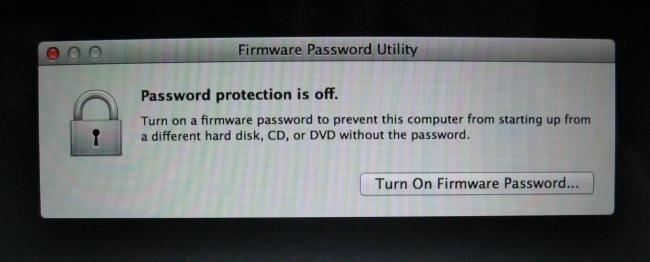
7) Piekļuve Network rīki novēršana Savienojums:
Lietotāji var piekļūt Network Utility iespēju, lai atvērtu tīkla diagnostikas rīku, jo tas nodrošina grafisko interfeisu, lai pārbaudītu tīkla savienojuma informāciju. Komandas, piemēram, "netstat", "ping", "uzmeklēšanas", "traceroute", "whois", "pirkstu" un ostas skenēšanas komunālie var palīdzēt lietotājiem, izmantojot Mac atjaunošanas režīmā. Tie ir būtiski, lai varētu novērst jebkādas interneta savienojuma problēmas. Lietotāji var meklēt internetā, lai uzzinātu vairāk par funkciju šīm komandām.
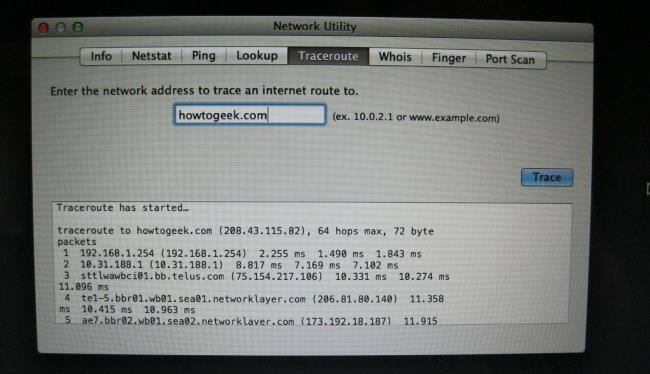
8) Lai Atvērt Terminal:
Šī funkcija vēršas pie uzlabotas MAC lietotājiem. No Utilities> Terminal, lietotāji var pārvietot uz papildu problēmu novēršanu saviem MAC sistēmām. Lietotājiem ir atzīmēt, ka MAC OS X izmanto bash apvalks, kas ir līdzīga tai, kāda Linux distributīvi ir darīt uz ilgu laiku.
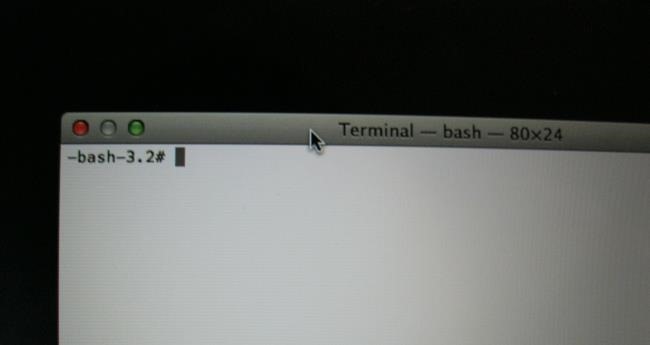
9) Palīdz Startup disku jautājumus:
Atgūšana režīms ir noderīgs, ja startēšanas disks ir saskaras ar problēmām, vai vēl ļaunāk, ir izdzēsti. Izmantojot Mac interneta Recovery Atveseļošanas režīmā, jūs varat sākt MAC tieši no serveriem Apple, un tas nodrošina ātru pārbaudi uzglabāšanai un arī jūsu cietā diska, lai pārbaudītu esošo aparatūras jautājumiem.
10) Vairāki Browser opcijas:
No atveseļošanas Mode MAC uzvara slēpjas faktā, ka tas palīdz mums ar vairākiem pārlūka opcijas, jo tas ietver Safari pārlūks ar saitēm uz resursiem mājaslapā Apple, kas var būt par papildu palīdzību, lai lietotājiem. Tomēr spraudņi un citi paplašinājumi nevar pievienot versijai iekļauta atkopšanas režīmā.
Kā mēs redzam iepriekš, atgūšana Mode MAC sistēmās ir daudz vairāk nekā tikai veicot vienkāršas funkcijas. Ar uzsvaru uz savienojumu un problēmu novēršanu, reģenerācijas režīmu piedāvā daudz MAC lietotājiem, un tādējādi uzlabo viņu vispārējo pieredzi. Apkopojot no iezīmēm iepriekš uzskaitītajām aspektu, var teikt, ka Apple lietotājiem nav jāuztraucas par savu darbu, tiek pārtraukta, kamēr viņi var izmantot atkopšanas režīmu savā labā.
Ja esat pazaudējis datus datorā diemžēl, neuztraucieties! Jums vēl ir iespēja iegūt zaudētos datus atpakaļ. Lai atgūšanas failus no datora, jums var būt izmēģināt šo rīku.

- Atgūt zaudēto vai dzēst failus, fotogrāfijas, audio, mūzika, e-pastus no jebkuras uzglabāšanas ierīci efektīvi, droši un pilnīgi.
- Atbalsta datu atgūšanu no atkritni, cietais disks, atmiņas kartes, zibatmiņas disku, digitālo kameru un videokameru.
- Atbalsta, lai atgūtu datus pēkšņu dzēšanu, formatējumu, cieto disku korupciju, vīrusu uzbrukums, sistēmas crash ar dažādām situācijām.
- Preview pirms atgūšanas ļauj veikt selektīvu atgūšanu.
- Atbalstītās OS: Windows 08/10 / 7 / XP / Vista, Mac OS X (Mac OS X 10.6, 10.7 un 10.8, 10.9, 10.10 Josemitu, 10.10, 10.11 El Capitan, 10.12 Sierra) par iMac, MacBook, Mac Pro uc
Kompiuterių problemos
- Kompiuterių avarijos Problemos +
- Ekranas Klaida Win10 +
- Išspręskite numeris kompiuterinių +
-
- Kompiuterių įpratęs Miego
- Neužsiveda, o naudojant skirtingą OS?
- Įjungti Atkurti variantas
- Išspręskite "Access Denied klaida"
- Žemas atminties klaida
- Trūksta DLL failai
- PC nebus uždaryti
- Klaida 15 Failas nerastas
- Firewall nedirba
- Negali patekti BIOS
- Kompiuterių perkaitimo
- Unmountable Įkėlimo tomas Klaida
- AMD Greita Stream "Klaida
- "Ventiliatoriaus triukšmo per garsiai" klausimas
- Shift klavišą neveikia
- Nėra garso ant kompiuterio
- "Užduočių Dingo" Klaida
- Kompiuteryje, kuriame veikia lėtai
- Kompiuterių paleidžiamas automatiškai
- Kompiuteris neįsijungia
- Aukštos CPU naudojimas Windows
- Nepavyko prisijungti prie "Wi-Fi
- "Kietasis diskas blogas sektorius"
- Kietasis diskas yra neaptinkamas?
- Nepavyko prisijungti prie interneto Windows 10
- Negali Įveskite Safe Mode Windows 10






